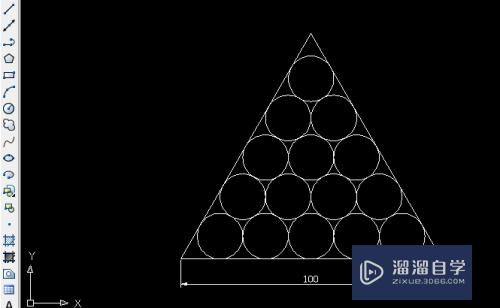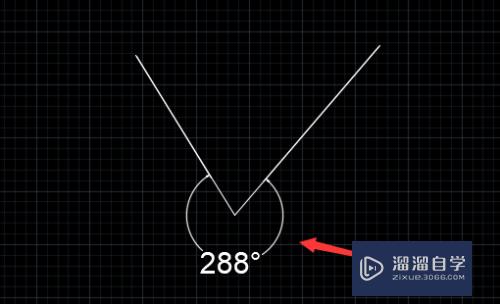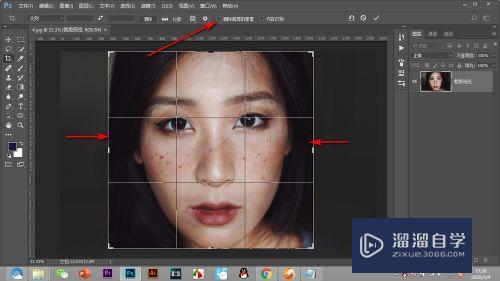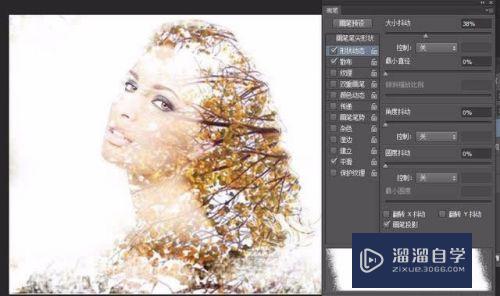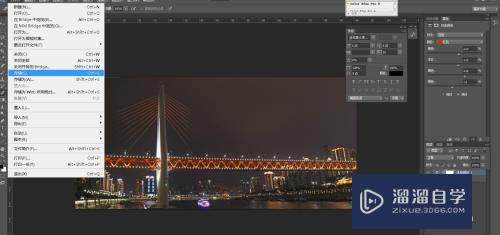CAD怎么用多线段画实心三角形(cad多段线画实心圆)优质
CAD能以多种方式创建直线。圆。椭圆。多边形。条样曲线等基本图形对象。但大多数都是空心的图形。有时候我们会需要一些实心图案。那么CAD怎么用多线段画实心三角形?小渲这就操作给大家看看。
如果大家想要学习更多的“CAD”相关内容。点击这里可学习CAD免费课程>>
工具/软件
硬件型号:惠普(HP)暗影精灵8
系统版本:Windows7
所需软件:CAD2010
方法/步骤
第1步
为了好看。可以先打开正交。再输入快捷键“pl”。回车。
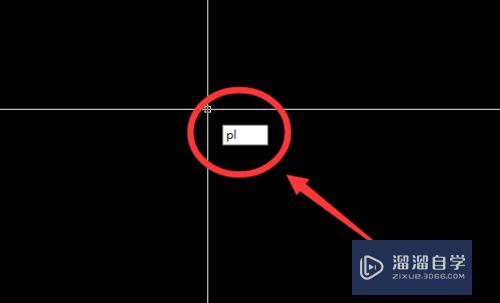
第2步
指定一个起点。
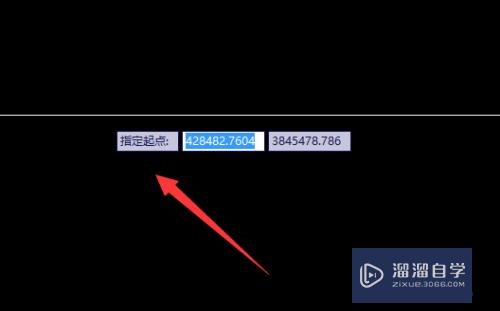
第3步
输入命令“w”。回车。
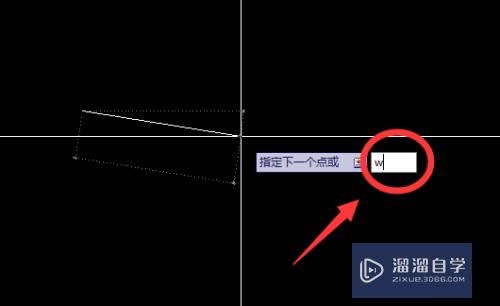
第4步
指定其实宽度。本次输入为“0"。回车。
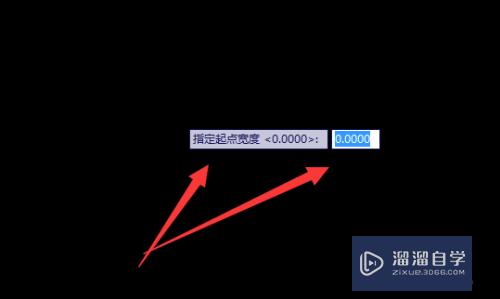
第5步
指定结束宽度。本次输入为“6”。回车。
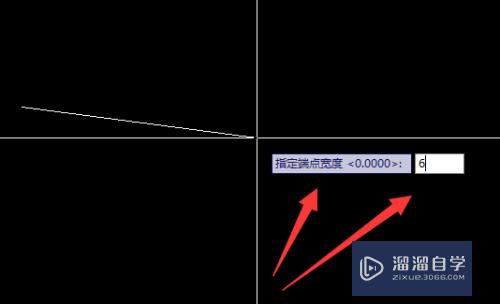
第6步
指定三角的长度。本次输入为“6”。回车。
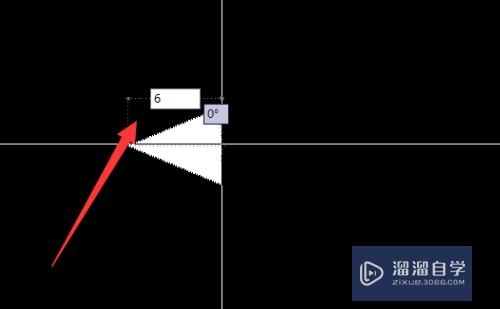
第7步
完成。
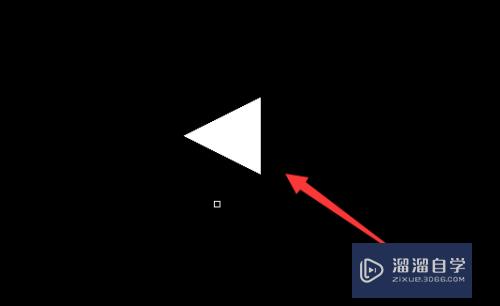
以上关于“CAD怎么用多线段画实心三角形(cad多段线画实心圆)”的内容小渲今天就介绍到这里。希望这篇文章能够帮助到小伙伴们解决问题。如果觉得教程不详细的话。可以在本站搜索相关的教程学习哦!
更多精选教程文章推荐
以上是由资深渲染大师 小渲 整理编辑的,如果觉得对你有帮助,可以收藏或分享给身边的人
本文标题:CAD怎么用多线段画实心三角形(cad多段线画实心圆)
本文地址:http://www.hszkedu.com/69484.html ,转载请注明来源:云渲染教程网
友情提示:本站内容均为网友发布,并不代表本站立场,如果本站的信息无意侵犯了您的版权,请联系我们及时处理,分享目的仅供大家学习与参考,不代表云渲染农场的立场!
本文地址:http://www.hszkedu.com/69484.html ,转载请注明来源:云渲染教程网
友情提示:本站内容均为网友发布,并不代表本站立场,如果本站的信息无意侵犯了您的版权,请联系我们及时处理,分享目的仅供大家学习与参考,不代表云渲染农场的立场!